Как слушать Apple Music в формате hi-fi на iPhone и Android
Музыка более высокого качества всегда лучше, и Apple это знает. Вот почему Apple обновляет всю музыку в Apple Music до нового формата Apple Lossless Audio Codec (ALAC), предоставляя подписчикам Apple Music возможность слушать свою любимую музыку в высоком качестве, для которого она всегда была предназначена.
Содержание
- Включение Hi-Fi на iPhone или iPad
- Включение Hi-Fi в Apple Music для Android
- Как слушать Hi-Fi Apple Music
Сложность
Легкость
Продолжительность
5 минут
Что вам нужно
Однако этот параметр не включен по умолчанию, поэтому его необходимо включить. Кроме того, методы, с помощью которых вы можете слушать высококачественную музыку с помощью Apple Music, довольно ограничены. Но не волнуйтесь, мы расскажем вам, как именно вы можете это сделать. Вот как слушать Apple Music в Hi-Fi.
Включение Hi-Fi на iPhone или iPad
Вам потребуется действующая подписка Apple Music, чтобы иметь возможность видеть параметр Hi-Fi музыки, независимо от того, какую платформу вы используете.
Шаг 1: Откройте приложение Настройки , прокрутите вниз и коснитесь Музыка .
Шаг 2: Выберите Качество звука под Аудио подменю. Если вы не подписаны на Apple Music, вы не сможете увидеть это меню.
Шаг 3: Коснитесь ползунка Аудио без потерь на следующем экране, чтобы включить звук без потерь.
Шаг 4: Параметры под настройками открываются после включения звука без потерь. Они позволяют вам изменять, когда аудио без потерь загружается или передается в потоковом режиме. Как правило, мы не включаем звук без потерь для потоковой передачи мобильных данных, если у вас нет неограниченного объема данных, поскольку дорожки без потерь будут намного больше, чем обычные дорожки.
Включение Hi-Fi в Apple Music для Android
Новая музыка Apple Music в формате Hi-Fi без потерь также появилась на Android, но, в отличие от iOS, вам придется зайти в приложение, чтобы найти настройки.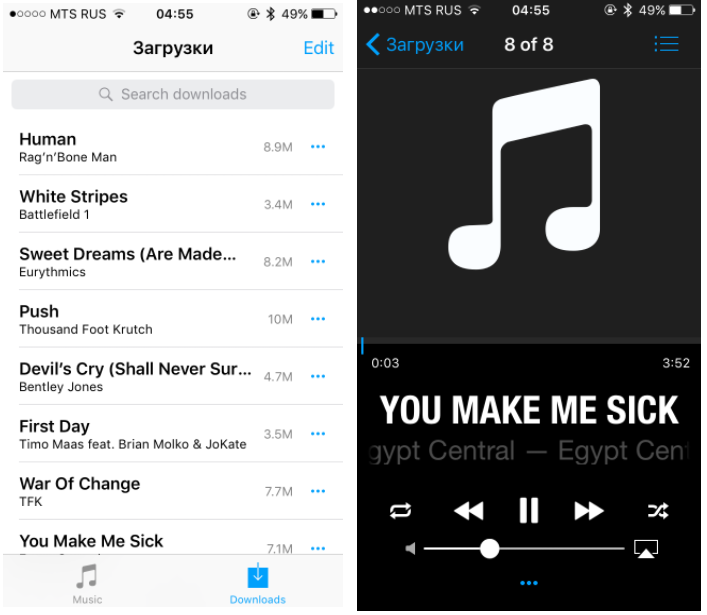 Вот как это включить.
Вот как это включить.
Шаг 1: Откройте приложение Apple Music и коснитесь меню с тремя точками в правом верхнем углу. Затем нажмите Настройки .
Шаг 2: Коснитесь Качество звука , затем коснитесь ползунка для Звук без потерь , чтобы включить музыку Hi-Fi.
Шаг 3: Включив Lossless Audio, вы сможете получить доступ к настройкам Потоковая передача мобильных данных , Потоковая передача по Wi-Fi и Загрузки . Они позволяют вам выбирать, когда вы будете транслировать / загружать гораздо большие файлы без потерь. Мы рекомендуем включать только
Как слушать Hi-Fi Apple Music
Итак, теперь вы можете ожидать, что можете просто включить свои AirPods и погрузиться в рай Hi-Fi без потерь, верно? К сожалению нет. Прямо сейчас никакие динамики или наушники, подключенные по Bluetooth, не могут воспроизводить музыку без потерь, потому что, проще говоря, файлы слишком велики. Повышенное качество просто не соответствует узкой полосе пропускания Bluetooth. Это означает, что вы не должны слушать их на своих AirPods или AirPods Max или любых ваших динамиках Bluetooth.
Прямо сейчас никакие динамики или наушники, подключенные по Bluetooth, не могут воспроизводить музыку без потерь, потому что, проще говоря, файлы слишком велики. Повышенное качество просто не соответствует узкой полосе пропускания Bluetooth. Это означает, что вы не должны слушать их на своих AirPods или AirPods Max или любых ваших динамиках Bluetooth.
Есть одно исключение. Apple HomePod и HomePod Mini теперь поддерживают файлы ALAC без потерь, и когда вы включаете параметр для звука без потерь, он должен автоматически применяться к Homepod.
Несмотря на то, что вся технологическая индустрия движется к беспроводному будущему, оказывается, что провода все еще очень полезны. На самом деле, проводные соединения по-прежнему являются практически единственным надежным способом прослушивания музыки без потерь — по крайней мере, до тех пор, пока Bluetooth не улучшится или не будут сделаны скачки в других беспроводных соединениях. Некоторые беспроводные наушники поддерживают звук с более высоким разрешением, но они относительно редки и довольно дороги.
Некоторые телефоны, такие как LG V60 ThinQ и Asus ROG Phone 5, поставляются со встроенным ЦАП (цифро-аналоговым преобразователем), но для большинства людей вы захотите инвестировать в отдельный ЦАП для объединения с комплект проводных наушников. Вы можете приобрести их в большинстве мест, где можно купить аудиооборудование, и у нас есть полное руководство по выбору ЦАП для Apple Music, а также список лучших адаптеров для наушников USB-C, если у вас есть телефон Android без наушников. Джек. Пользователям Apple iPhone вместо этого следует приобрести переходник Apple Lightning на разъем для наушников 3,5 мм, так как это хороший первый шаг к прослушиванию музыки в стиле hi-fi.
Рекомендации редакции
- Что такое 5G UC? Вот что на самом деле означает этот значок на вашем телефоне
- Apple, пожалуйста, выпустите iPhone 14 в следующих цветах
- Когда мой телефон получит Android 14? Вот все, что мы знаем
- Как скачать видео с YouTube на ПК, iOS, Android и Mac
- Как настроить звуки уведомлений телефона Samsung
Как смотреть YouTube в фоновом режиме на iPhone (2023)
Главная / How-To / Apple How-To
Практическое руководство
Слушайте музыку во время использования другого приложения или выключайте экран
Джим Мартин
Исполнительный редактор, технический советник 26 января 2023 г. 14:28 по Гринвичу
14:28 по Гринвичу
Изображение: Dominik Tomaszewski / Foundry
YouTube — отличное место для прослушивания музыки, но вы заметите большое ограничение при использовании его на вашем iPhone: музыка останавливается, когда вы выключаете экран или когда вы возвращаетесь к главный экран и откройте другое приложение.
Возможность отключения экрана очень важна, и не только для экономии заряда батареи: она также останавливает работу сенсорного экрана, когда телефон в кармане, и случайные нажатия, которые могут пропустить следующее видео.
Поскольку вы читаете это, вы уже знаете, что приложение YouTube не позволит вам выключить экран во время просмотра видео, чтобы вы могли слушать музыку в фоновом режиме.
Это потому, что Google хочет, чтобы вы платили за YouTube Premium или YouTube Music Premium, которые добавляют эту полезную функцию.
Самый простой ответ — заплатить за YouTube Music или YouTube Premium, и вы сможете воспроизводить музыку с выключенным экраном или во время использования другого приложения.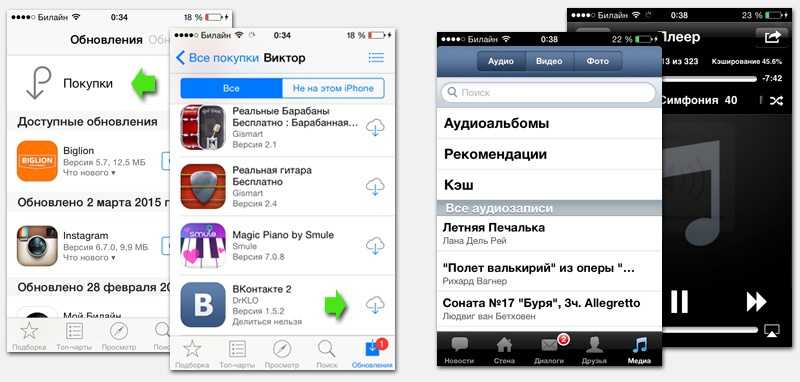
Но что, если вы не хотите тратиться на еще одну ежемесячную подписку? Что ж, хорошие новости: вот пара обходных путей, которые сделают ту же работу, но бесплатно!
Способ 1. Используйте веб-браузер
Если вы уже пробовали это в Safari или Google Chrome, возможно, вы пришли к выводу, что этот обходной путь больше не работает, но вы ошибаетесь.
Вместо этого вы можете использовать Firefox или Opera. Установите одно из этих приложений и перейдите на YouTube.
Будьте осторожны, чтобы вас не перенаправили в официальное приложение YouTube, если оно установлено на вашем iPhone. Если это произойдет, введите m.youtube.com в адресную строку в Firefox или Opera, и вы должны увидеть загрузку мобильного сайта.
Если вы хотите прослушать уже созданные плейлисты, войдите в свою учетную запись YouTube (Google), коснувшись трех вертикальных точек в правом верхнем углу, а затем нажмите «Войти».
1.
Найдите что-нибудь для прослушивания
Джим Мартин / Foundry
Найдите музыку или что-то еще, что вы хотите послушать, и нажмите на видео. Дождитесь окончания рекламы и воспроизведения самого видео.
Дождитесь окончания рекламы и воспроизведения самого видео.
2.
Сделать видео полноэкранным
Jim Martin / Foundry
Коснитесь полноэкранного значка (стрелка внизу справа от видео), чтобы скрыть остальную часть веб-страницы.
3.
Используйте центр управления для продолжения воспроизведения
Джим Мартин / Foundry
Вернуться на главный экран или переключиться на другое приложение. Проведите пальцем вниз, чтобы получить доступ к Центру управления, и нажмите кнопку воспроизведения в элементах управления музыкой, чтобы возобновить воспроизведение.
Музыка должна продолжать играть. Вы можете либо использовать другое приложение во время прослушивания, либо выключить экран iPhone и сэкономить заряд батареи.
Способ 2. Использование приложения
Найдите в App Store приложение, которое может воспроизводить YouTube в режиме «картинка в картинке» (или в плавающем окне).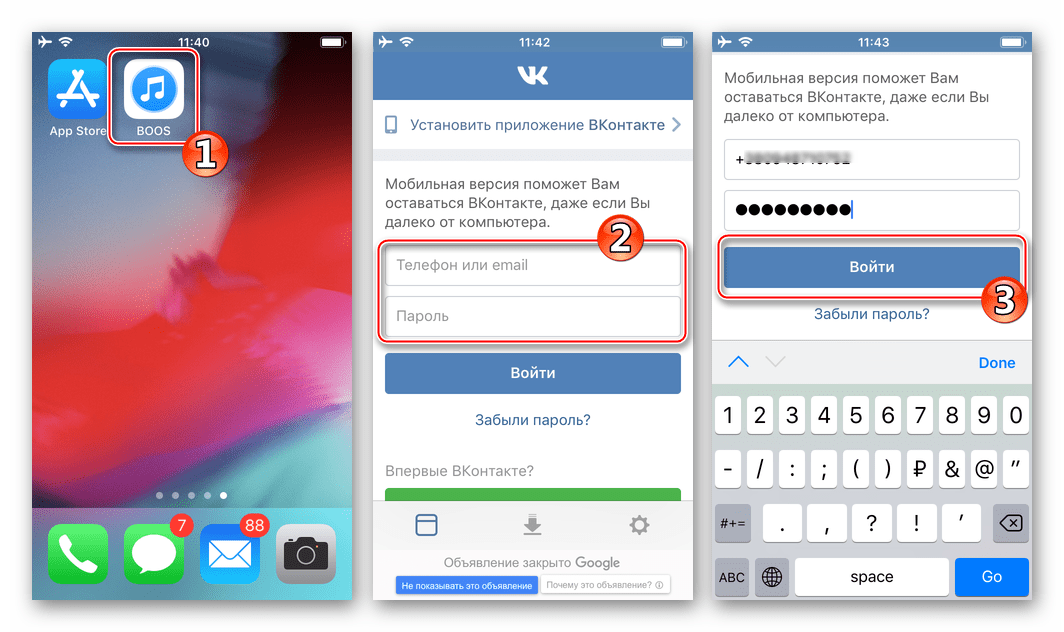
Просто установите его — это бесплатно, но вам нужно будет перейти на Pro — и вы окажетесь на экране входа в YouTube. Вам не нужно входить в систему — просто выберите настройки файлов cookie, а затем вы можете использовать функцию поиска, чтобы найти песню, которую хотите прослушать.
Как и выше, если вы войдете в систему, вы сможете воспроизводить свои обычные плейлисты и находить музыку, которая вам нравится.
Нажмите на видео, подождите, пока не закончатся все рекламные ролики (или пропустите их, если вы действительно не хотите поддерживать исполнителя), и дождитесь воспроизведения самого видео.
Dominik Tomaszewski / Foundry
Теперь нажмите значок со стрелкой, чтобы поместить видео в плавающее окно.
Dominik Tomaszewski / Foundry
Затем вы можете провести вверх, чтобы вернуться на главный экран. Видео будет продолжать воспроизводиться, и вы можете перетащить его туда, где оно не мешает.
Dominik Tomaszewski / Foundry
Вы даже можете смахнуть его с экрана, чтобы он практически не занимал места: вы увидите маленькую стрелку, которую можно использовать как язычок, чтобы вернуть его позже. Звук будет продолжать играть в фоновом режиме.
Dominik Tomaszewski / Foundry
Вы можете запустить любое другое приложение, но вы также можете слушать с выключенным экраном.
Нажмите кнопку режима сна/пробуждения, чтобы выключить iPhone, и звук должен продолжать воспроизводиться. Если это не так, снова нажмите кнопку питания и нажмите кнопку воспроизведения на экране блокировки, чтобы перезапустить звук (вы также можете переключаться между песнями в списке воспроизведения).
Теперь при выключении iPhone или iPad звук будет продолжать воспроизводиться.
Если ни один из этих методов не работает для вас, вы можете загрузить видео с YouTube на свой iPhone и воспроизвести их в предпочитаемом вами приложении для воспроизведения видео: большинство из них позволяют воспроизводить звук в фоновом режиме.
